Planung einer Route durch Eingabe des Namens eines Ortes¶
Um eine Route zu planen, indem Sie den Namen eines Ortes eingeben, öffnen Sie zunächst den Routenplaner. Wenn bereits eine Route geplant ist, tippen Sie auf die Kreuztaste, um den Planer zurückzusetzen.
Wenn Sie auf die Suchleiste im Overlay des Routenplaners tippen, wird ein Bildschirm angezeigt, in dem Sie den Startpunkt und das Ziel eingeben können. Ein Beispiel ist unten abgebildet:
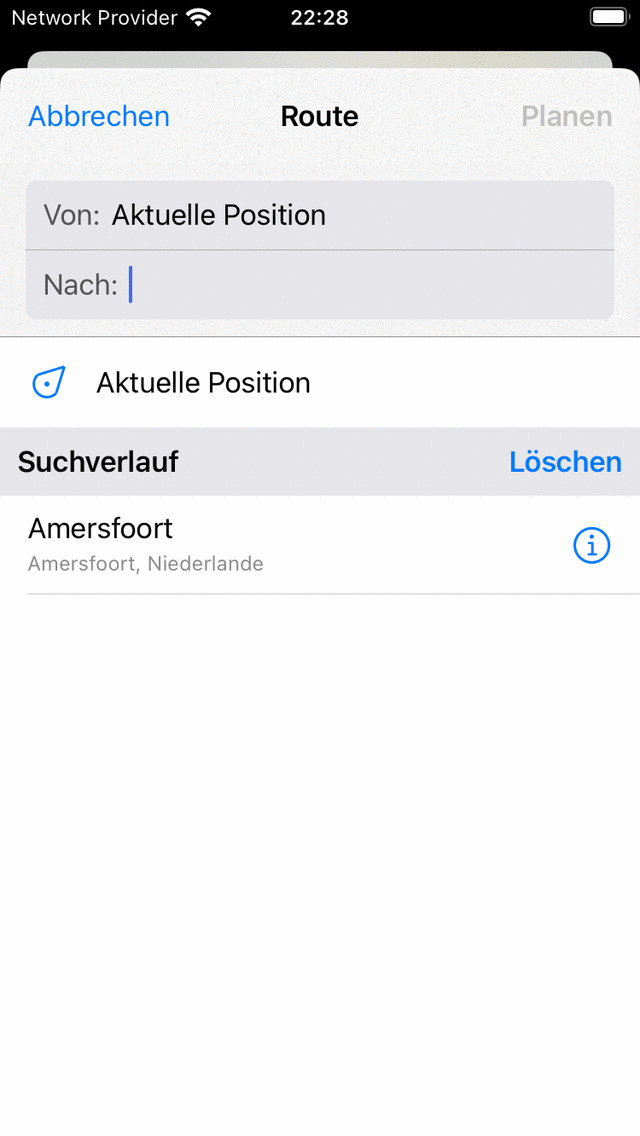
Bildschirm, auf dem Sie einen Startpunkt und ein Ziel eingeben können.¶
Ihr aktueller Standort wird automatisch als Startpunkt eingetragen, Sie müssen nur noch das Ziel eingeben. Wenn Sie einen anderen Startpunkt wählen möchten, geben Sie einfach den Namen eines anderen Ortes in das Feld „Von:“ ein.
Als Beispiel haben wir „Amersfoort“ in das Feld „Nach“ eingegeben. Wenn Sie nun oben rechts auf „Planen“ oder auf den Ort in der Liste der Suchergebnisse tippen, kehren Sie zum Planungsbildschirm zurück und es wird eine Route von Ihrem aktuellen Standort nach „Amersfoort“ geplant, wie Sie im Beispiel unten sehen können:
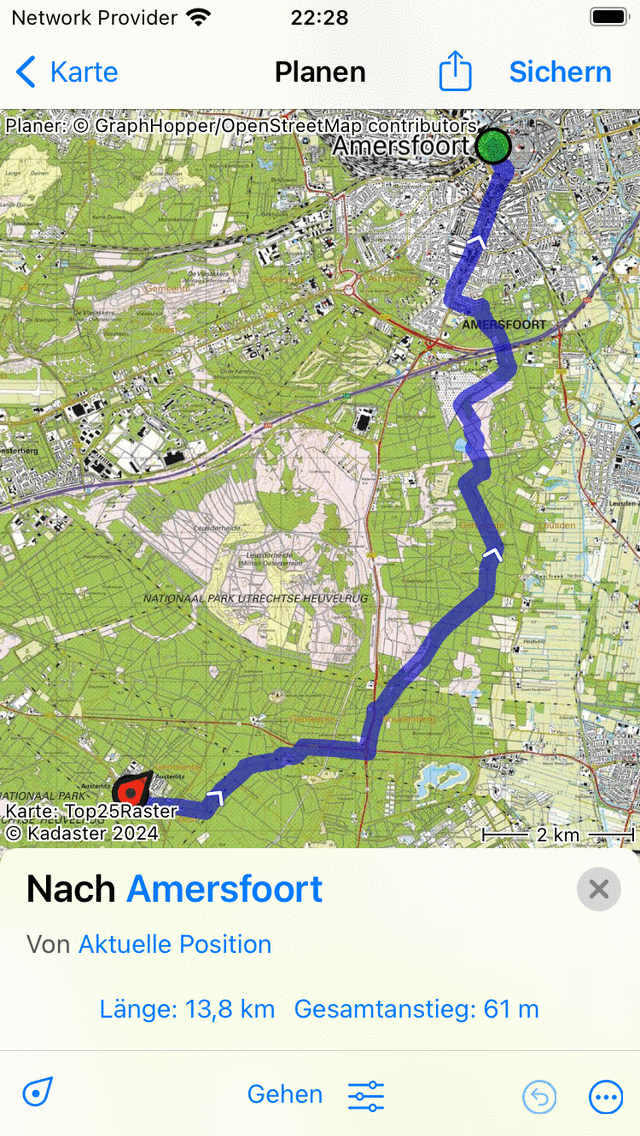
Planen Sie eine Route von Ihrem aktuellen Standort nach ‚Amersfoort‘.¶
Im Overlay des Routenplaners werden das Ziel und der Ausgangspunkt der geplanten Route angezeigt, wie in der Abbildung oben zu sehen ist. Wenn Sie auf sie tippen, können sie geändert werden. Außerdem wird die Länge der Route angezeigt. Wenn Sie auf die Länge tippen, wird die Karte auf die geplante Route gezoomt. Auch der Gesamtanstieg wird angezeigt. Wenn Sie darauf tippen, können Sie ein Höhenprofil der geplanten Route anzeigen lassen.
Wenn Sie oben rechts auf „Speichern“ klicken, können Sie die geplante Route speichern.
Wenn Sie die Route nicht speichern möchten, können Sie oben links auf „<Karte“ drücken, um zum Hauptbildschirm zurückzukehren. Die geplante Route wird dann auch auf der Hauptkarte angezeigt.
Wenn Sie im Hauptbildschirm auf die Routenlinie einer geplanten Route tippen, kehren Sie zum Routenplaner zurück.